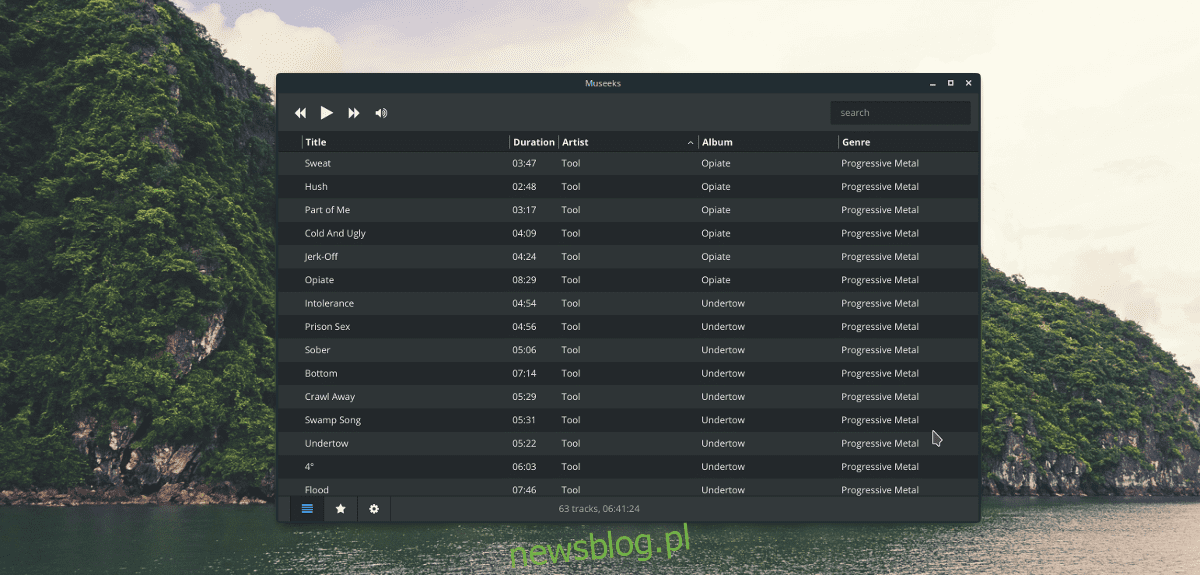
Ngày nay, có vẻ như mọi trình phát nhạc dành cho Linux đều phải có hàng trăm tùy chọn. Những thứ như hỗ trợ podcast, nguồn cấp dữ liệu RSS, hỗ trợ dịch vụ âm nhạc trực tuyến, danh sách phát “thông minh”, v.v. đều đã quá phổ biến. Các tính năng như thế này rất thú vị nếu bạn thích tất cả chuông và còi và thực sự sử dụng chúng. Điều đó nói rằng, nếu bạn thấy những tính năng này gây khó chịu, thì không có giải pháp thay thế tối giản, chắc chắn nào – cho đến khi trình phát nhạc Museeks xuất hiện.
CẢNH BÁO SPOILER: Cuộn xuống và xem video hướng dẫn ở cuối bài viết này.
Trình phát nhạc Museeks đa nền tảng nhưng hoạt động rất tốt trên Linux. Nó tập trung vào việc cung cấp trải nghiệm âm nhạc chắc chắn, điều hướng dễ dàng và những phiền nhiễu không cần thiết.
Lưu ý: Bạn phải đang sử dụng Debian, Ubuntu, Arch Linux, Fedora hoặc OpenSUSE để cài đặt Museeks. Bạn không sử dụng các distro này? Bạn phải có khả năng chạy các tệp AppImage.
Debian/Ubuntu
Trình phát nhạc Museeks có sẵn cho người dùng Ubuntu và Debian Linux dưới dạng tệp gói DEB có thể tải xuống. Thật không may, đây là cách duy nhất để cài đặt phần mềm vì không có PPA hoặc kho lưu trữ phần mềm của bên thứ ba. Tuy nhiên, Museeks được cập nhật thường xuyên (từ trang web) nên đây không phải là vấn đề lớn.
Để bắt đầu cài đặt trên PC Debian hoặc Ubuntu của bạn, hãy mở một thiết bị đầu cuối và sử dụng wget để tải xuống phiên bản Museeks mới nhất.
wget https://github.com/KeitIG/museeks/releases/download/0.9.4/museeks-amd64.deb
Hoặc, đối với 32 bit, hãy thử:
wget https://github.com/KeitIG/museeks/releases/download/0.9.4/museeks-i386.deb
Chạy lệnh dpkg và cài đặt Museeks trên hệ thống của bạn. Nếu có bất kỳ lỗi nào, vui lòng bỏ qua chúng vì chúng tôi sẽ sửa chúng sau trong quá trình này.
sudo dpkg -i museeks-*.deb
Việc cài đặt gói Museeks trên cả Ubuntu và Debian sẽ hoạt động hoàn hảo và hệ thống sẽ không gặp vấn đề gì khi thu thập các tệp cần thiết để chạy từ các nguồn phần mềm có sẵn. Tuy nhiên, đôi khi vẫn xảy ra sai sót (vì bất cứ lý do gì). Để khắc phục điều này, hãy chạy lệnh sau:
sudo apt install -f
Hoặc đối với Debian (Ổn định cũ), hãy thử:
sudo apt-get install -f
Khi lệnh hoàn tất, Museeks đã sẵn sàng để sử dụng trên PC chạy Ubuntu hoặc Debian mới của bạn!
Vòm Linux
Nếu bạn đang dùng Arch Linux và cần trình phát Museeks, thì AUR là cách duy nhất để nó hoạt động. Để nhận gói AUR, hãy đảm bảo rằng bạn đã cài đặt gói phát triển cơ sở mới nhất cũng như gói Git. Bạn không có chúng? Mở một thiết bị đầu cuối và đồng bộ hóa với trình quản lý gói Pacman.
sudo pacman -S base-devel git
Vì cả chương trình cơ sở và Git đều chạy trên máy Arch, nên việc tải xuống ảnh chụp nhanh mới nhất của gói Museeks AUR là an toàn.
git clone https://aur.archlinux.org/museeks-bin.git
Sử dụng lệnh CD để di chuyển thiết bị đầu cuối đến thư mục mã Museeks.
cd museeks-bin
Cài đặt Museeks trên PC Arch Linux của bạn bằng cách chạy lệnh makepkg. Lưu ý rằng khi bạn chạy lệnh xây dựng, nó có thể bị lỗi. Điều này xảy ra khi makepkg không tải xuống được phần phụ thuộc. Giải quyết vấn đề này bằng cách cài đặt chúng theo cách thủ công.
makepkg -si
Fedora / OpenSUSE
Người dùng Fedora và OpenSUSE có thể cài đặt trình phát Museeks thông qua gói RPM có thể tải xuống trên trang web. Để có được nó, hãy mở một thiết bị đầu cuối và sử dụng trình tải xuống wget.
wget https://github.com/KeitIG/museeks/releases/download/0.9.4/museeks-x86_64.rpm
Hoặc cho 32 bit:
wget https://github.com/KeitIG/museeks/releases/download/0.9.4/museeks-i686.rpm
Bây giờ wget đã sẵn sàng, hãy làm theo hướng dẫn để Museeks hoạt động trên hệ thống Fedora hoặc OpenSUSE của bạn bằng cách nhập các lệnh bên dưới.
mũ phớt
sudo dnf install museeks-x86_64.rpm
hoặc
sudo dnf install museeks-i686.rpm
mởSUSE
sudo zypper install museeks-x86_64.rpm
hoặc
sudo zypper install museeks-i686.rpm
Hướng dẫn hình ảnh ứng dụng
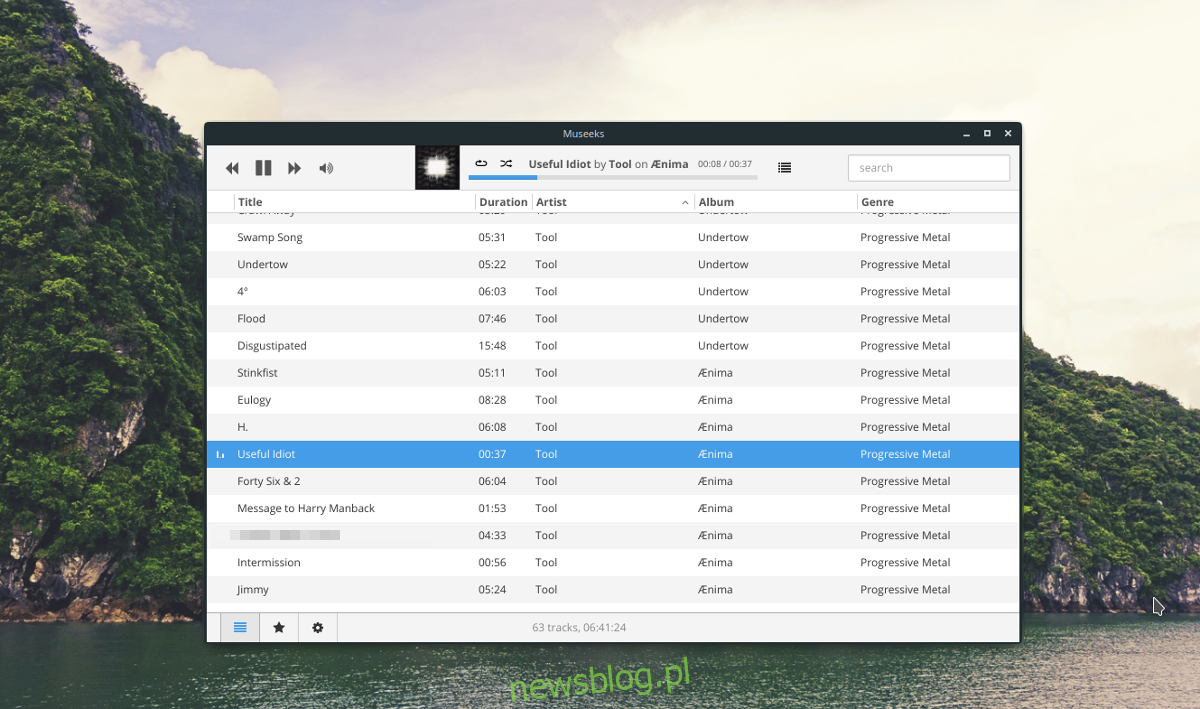
Museeks, giống như nhiều ứng dụng Linux khác hiện nay, đã bắt đầu phân phối phần mềm của họ dưới dạng AppImage có thể tải xuống. Có một AppImage là điều tuyệt vời vì nó cho phép mọi người sử dụng phần mềm, bất kể phân phối Linux.
Để sử dụng hình ảnh ứng dụng Museeks, hãy mở một thiết bị đầu cuối và sử dụng wget để tải nó xuống PC Linux của bạn.
wget https://github.com/KeitIG/museeks/releases/download/0.9.4/museeks-x86_64.AppImage
Ngoài ra còn có một AppImage 32-bit dành cho những ai cần nó.
wget https://github.com/KeitIG/museeks/releases/download/0.9.4/museeks-i386.AppImage
Khi sử dụng AppImage trên PC Linux của bạn, hãy sử dụng lệnh chmod để cập nhật các quyền của nó.
sudo chmod +x museeks-x86_64.AppImage
hoặc
sudo chmod +x museeks-i386.AppImage
Các quyền được cập nhật và Museeks AppImage hiện có thể chạy như một chương trình. Sau đó sử dụng lệnh mkdir và tạo một thư mục cho tệp Museeks.
mkdir -p ~/AppImages
Di chuyển Museeks AppImage sang một thư mục mới bằng lệnh mv.
mv museeks-*.AppImage ~/AppImages
Nhập thư mục AppImage mới từ đĩa CD.
cd ~/AppImages
Cuối cùng, khởi chạy Museeks AppImage với:
./museeks-*.AppImage
